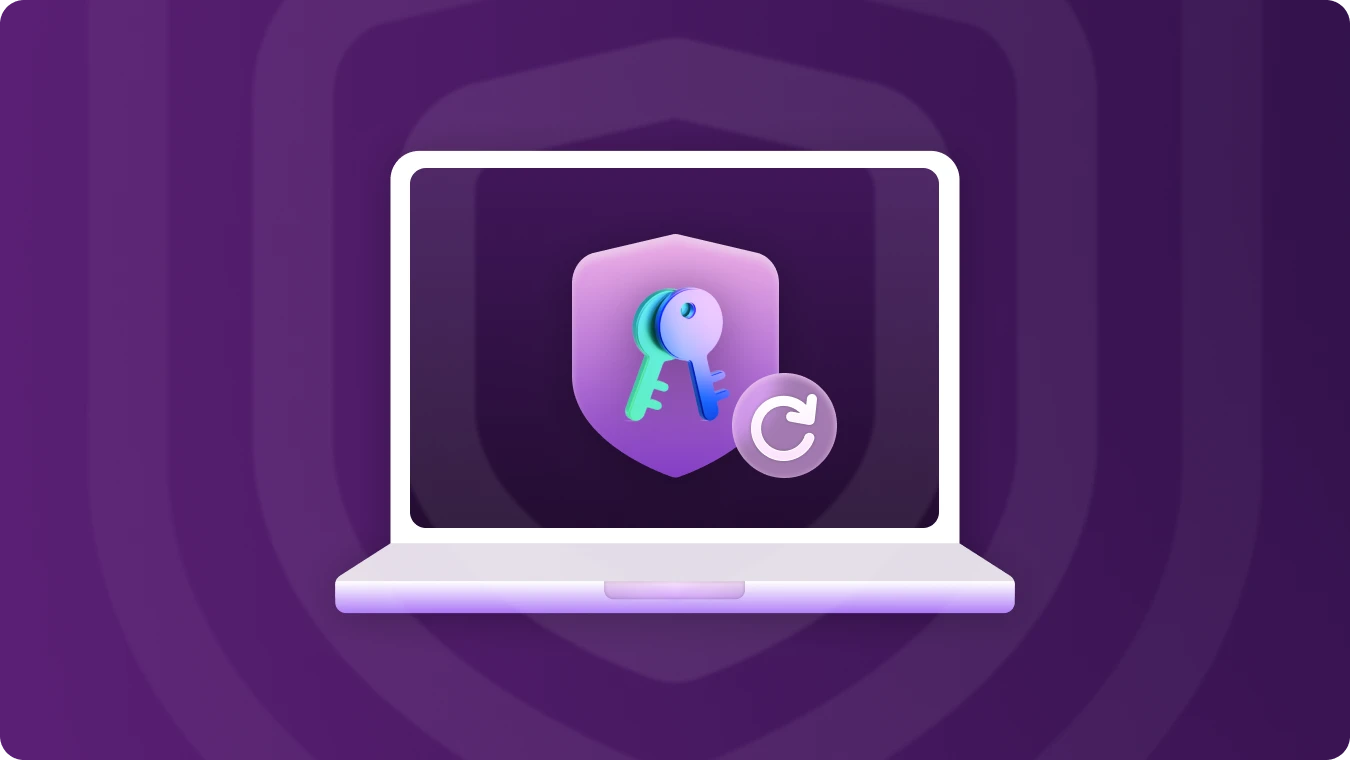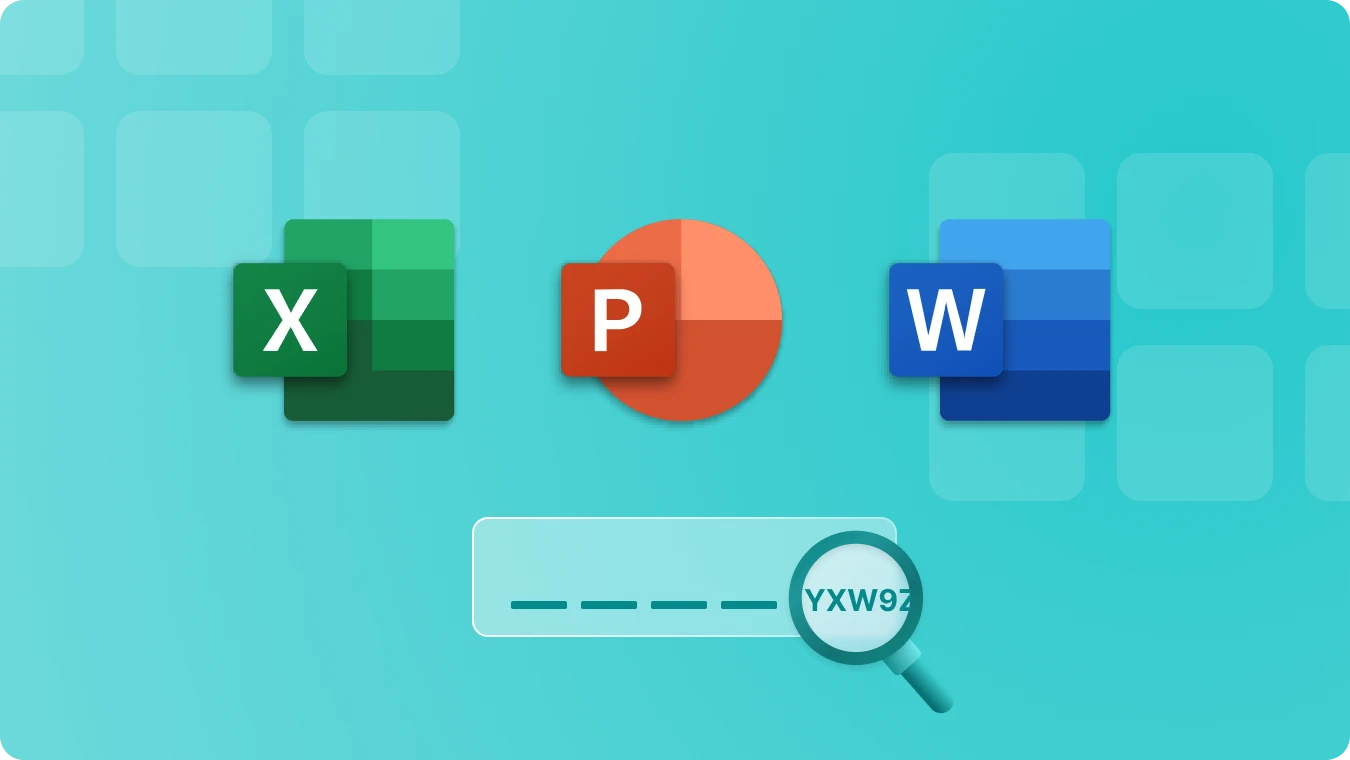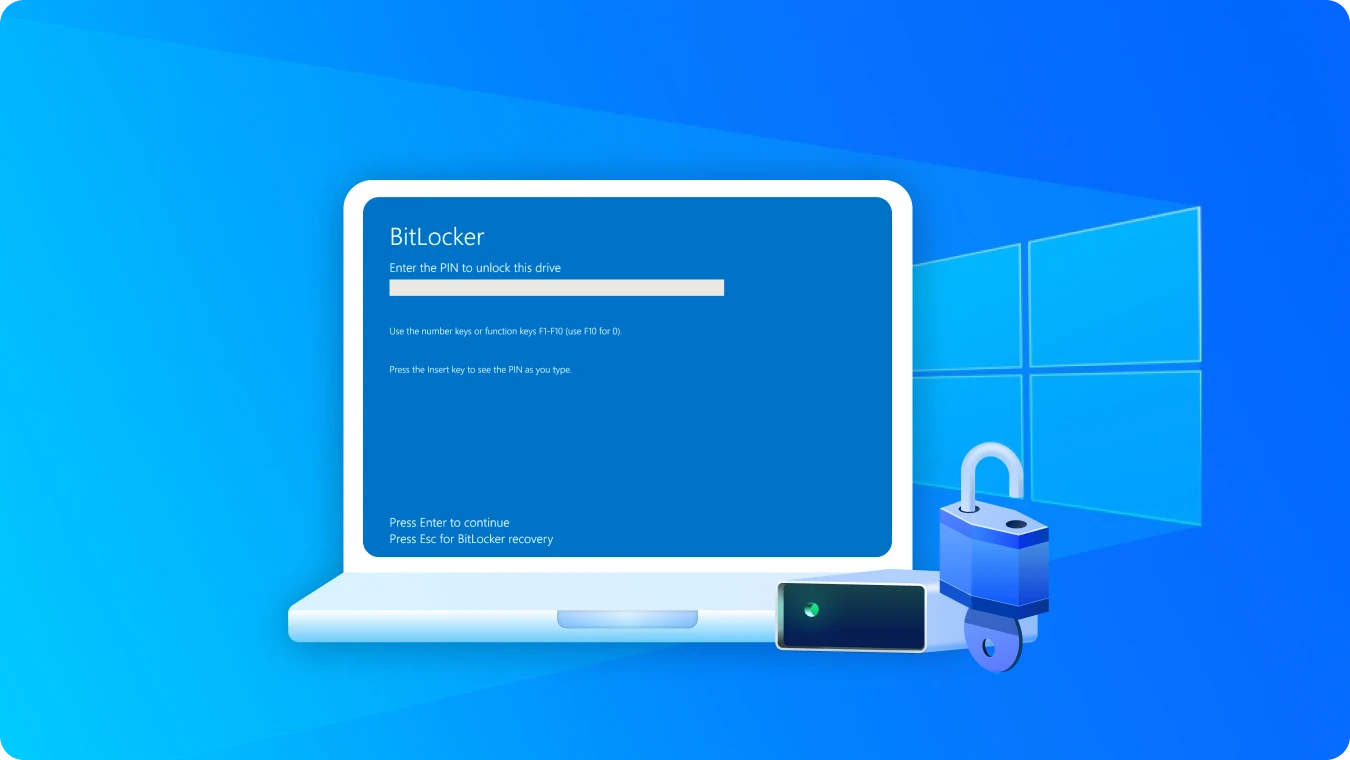Windows 產品金鑰檢視器: 擷取遺失的啟動金鑰 (2025 指南)

 Summary:
Summary:
Windows 產品金鑰檢視器的常用方法
1. Win 產品金鑰檢視器傳統方法的缺點
1.1 CMD 指令無法讀取 OEM 金鑰
在過去,使用 Command Prompt (CMD) 指令一直是許多精通技術的使用者所採用的方法。然而,它有一個主要的限制。原始設備製造商 (OEM) 金鑰是製造商預先安裝在許多電腦上的,通常會加密或以 CMD 指令無法存取的方式儲存。這些金鑰經過特別設計,對每台裝置而言都是獨一無二的,而加密則是防止未經授權使用的安全措施。因此,當您嘗試使用 CMD 指令時,例如: 輸入
wmic path softwarelicensingservice get OA3xOriginalProductKey
如果您的系統有 OEM 金鑰,您很可能會得到錯誤或空的結果。
1.2 註冊表編輯風險系統錯誤
另一種常見的方法是編輯註冊表。Windows 註冊表是一個分層資料庫,用來儲存作業系統和應用程式的低階設定。雖然可以在註冊表中找到與產品金鑰相關的資訊,但這是一個非常微妙的過程。一個錯誤的動作,例如刪除關鍵的註冊表項或不正確地修改它,都可能導致系統不穩定。您可能會遇到藍屏死機 (BSOD)、應用程式當機,甚至整個系統無法啟動等問題。這些錯誤很難修復,可能需要還原或重新安裝整個系統。
1.3 第三方工具帶來安全隱憂
2. Windows 激活密鑰查看器的專業方法
專業的金鑰搜尋器,例如 Magic Recovery Key,就是為了迎頭解決這些問題而設計的:
現代電腦通常使用統一可擴充韌體介面 (UEFI),它能以更安全有效的方式嵌入產品金鑰。專業的金鑰搜尋器配備了自動偵測這些 UEFI - 嵌入式金鑰的技術。這表示即使您的金鑰以複雜且加密的格式儲存在 UEFI 韌體中,該工具仍能準確地擷取它。
2.2 支援 Windows 7 至 11
隨著 Windows 的演進,產品金鑰的儲存與管理方式也隨之改變。一個好的專業金鑰尋找工具可以支援廣泛的 Windows 版本,從較舊的 Windows 7 到最新的 Windows 11。這可確保無論您使用的是哪個版本的 Windows,都能依靠該工具找到您的產品金鑰。
2.3 離線操作,實現零資料暴露
在這個重視資料隱私的時代,專業的金鑰尋找工具都是離線操作。這表示您的敏感資訊,包括您的產品金鑰,從未離開過您的電腦。您的資料不會有被駭客截取或被第三方伺服器誤用的風險。您可以放心使用此工具,因為您知道您的資料是安全的。
Windows 授權金鑰檢視器的推薦方法
安裝完成後,執行程式。然後按一下「本機」下的「登錄密鑰」標籤。
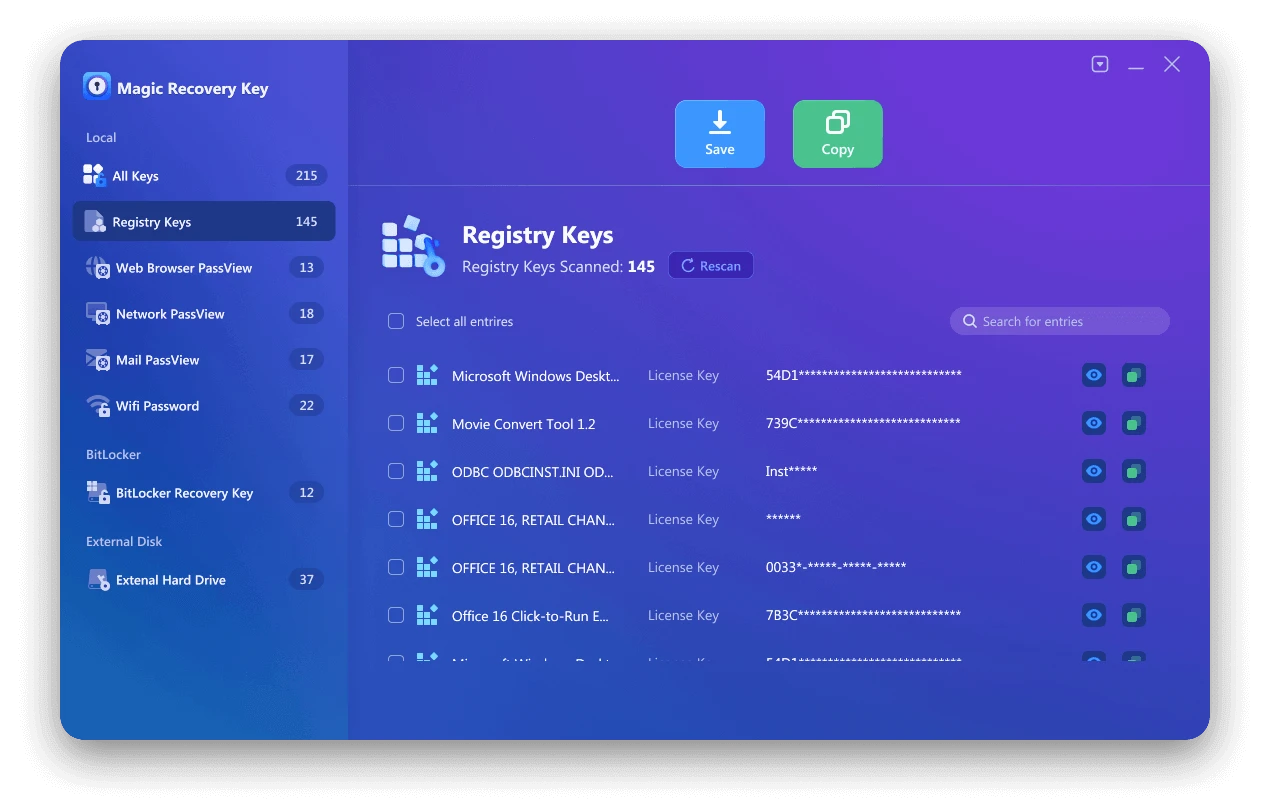
在右側面板上,您可以查看應用程式註冊表密鑰。Magic Recovery Key 會顯示已安裝軟體的所有鍵。您可以選擇 Windows 10 或 Windows 11 的目標序號,將其複製,還可以選擇「複製」或「儲存」以供日後使用。
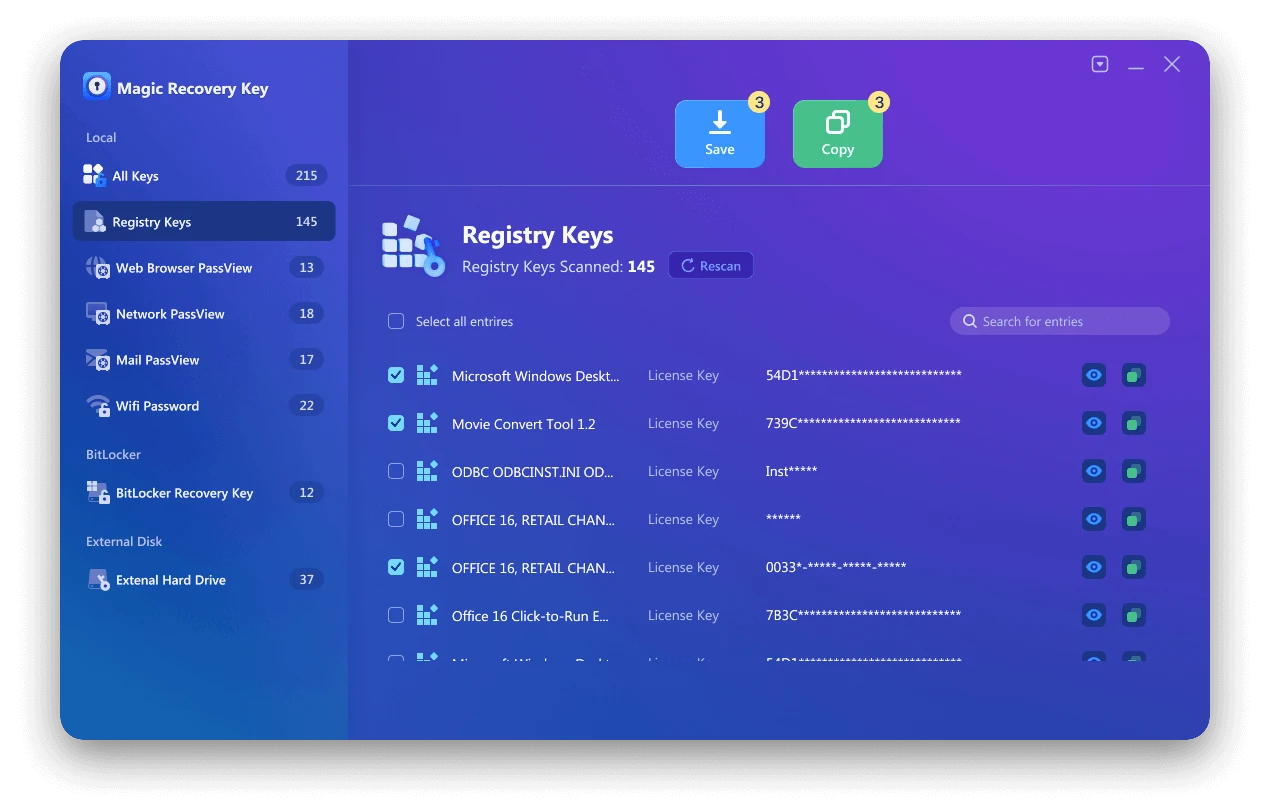
Windows CD 金鑰檢視器的其他方法
方法 1:指令行 (精通技術者)
(Get-WmiObject -query 'select * from SoftwareLicensingService').OA3xOriginalProductKey
✔️ 不需要軟體
❌ 缺少預先安裝的系統按鍵
方法 2:註冊表編輯器
HKEY_LOCAL_MACHINESOFTWAREMicrosoftWindows NTCurrentVersionSoftwareProtectionPlatform
Magic Recovery Key , windows activation key viewer,可輕鬆尋找 Windows 和 Office 產品金鑰。它能在系統或硬碟故障時快速擷取授權,並能復原 10,000 多個常用程式的金鑰,確保軟體仍能完整授權並運作。此外,它還可以提取 BitLocker 金鑰來解鎖電腦,為加密磁碟機和存取問題增加便利性和安全性。
過程簡單直接。只需從這裡下載 Magic Recovery Key。
 John Wilson
John Wilson
Mar 21, 2025
Updated:Mar 23, 2025

Subscribe to know first
Our mail pigeon will bring you our best deals and nows about Magic apps.
 Recovery Key
Recovery Key
 照片編輯器
照片編輯器
 截圖美化器
截圖美化器
 照片轉為圓角
照片轉為圓角
 影象壓縮器
影象壓縮器

 Table of Content
Table of Content






 Subscribe Now
Subscribe Now